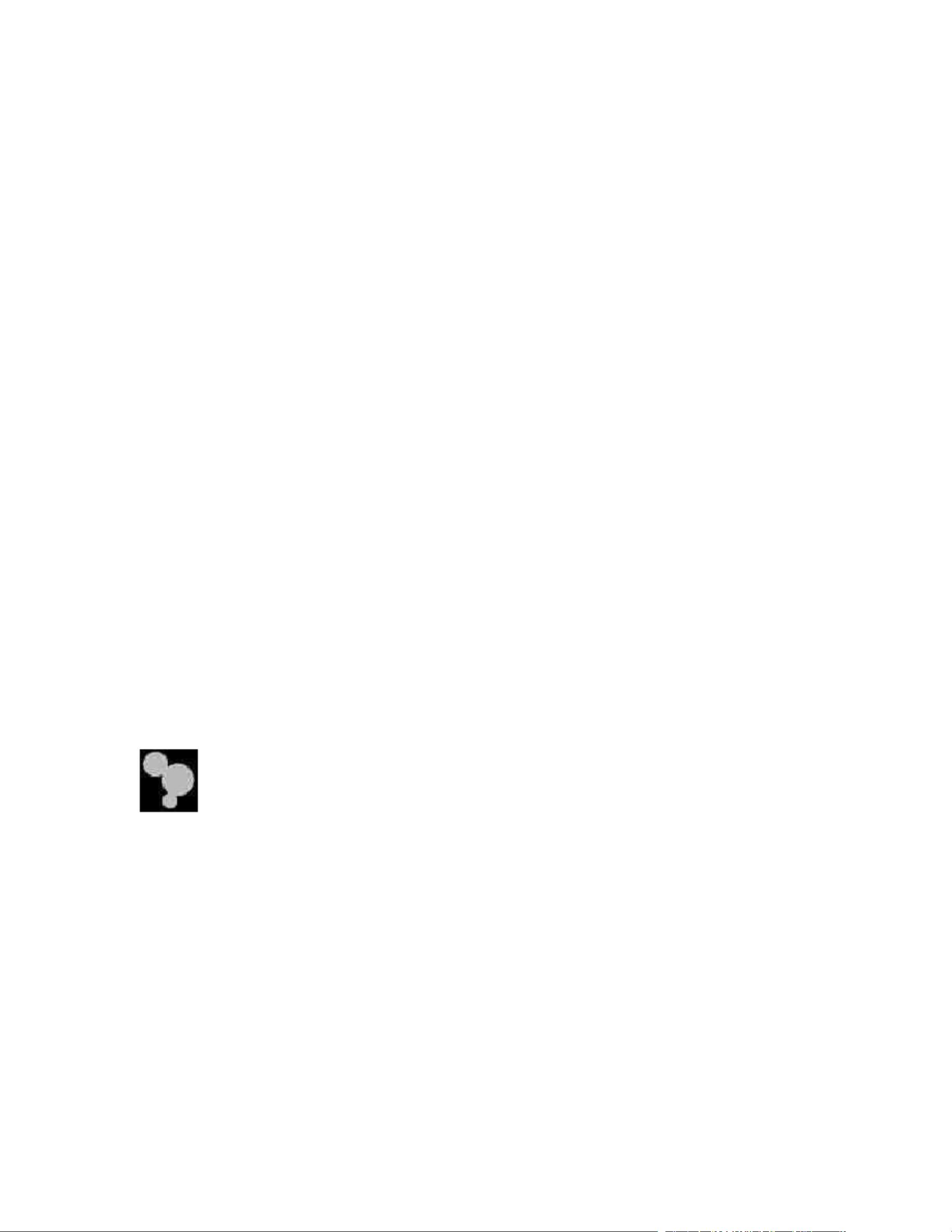Visual C++开发实例:创建基于对话框的MFC工程
版权申诉
158 浏览量
更新于2024-06-29
收藏 1.15MB DOCX 举报
"Visual C++开发实例大全(基础卷) (2).docx"
本文档是《Visual C++开发实例大全》的基础卷,主要讲解了如何使用Visual C++ 6.0进行MFC(Microsoft Foundation Classes)应用的开发,特别是如何创建和配置基于对话框的MFC工程。MFC是微软提供的一个类库,它封装了Windows API,使得开发者能用面向对象的方式来编写Windows应用程序。
在开发环境中,首先需要创建一个工程,这是所有开发工作的起点。在实例说明中,作者通过步骤详细介绍了创建基于对话框的MFC工程的过程:
1. 启动Visual C++ 6.0,选择"File"菜单的"New"命令,打开"New"对话框。
2. 在"Projects"选项卡中,选择"MFCAppWizard[exe]",这是一款用于生成MFC应用程序的向导。
3. 在"Projectname"文本框中输入工程名称(例如"Hello"),在"Location"文本框中设定工程文件的保存位置(例如"D:\Hello")。
4. 单击"OK"按钮,接着会弹出"MFCAppWizard-Step1"对话框,这里可以选择应用程序的框架类型。本例选择了"Dialogbased",即创建一个基于对话框的应用程序。
5. 然后,进入"MFCAppWizard-Step2of4"对话框,可以勾选或不勾选各种功能,如生成"关于"对话框、上下文相关帮助、3D控件、Automation支持等,这些功能会影响最终应用程序的特性。
在MFCAppWizard的后续步骤中,用户还可以继续自定义应用的其他属性,比如选择是否支持文档/视图架构,是否包含自动化支持,以及是否启用3D控件效果等。这些选项使得开发者可以根据项目需求定制应用程序的功能和外观。
完成工程创建后,开发者就可以开始编写代码,利用MFC类库提供的类来构建对话框、处理消息、管理用户界面等。Visual C++的集成开发环境(IDE)提供了丰富的调试工具,如断点、变量监视、调用堆栈查看等,帮助开发者调试和优化代码。
这个实例教程旨在引导初学者掌握使用Visual C++ 6.0进行MFC应用程序开发的基本流程,包括工程创建、配置和调试等关键步骤。通过实际操作,读者可以快速上手,进一步深入学习MFC编程和Windows应用程序开发。
112 浏览量
2024-06-05 上传
2022-10-21 上传
2022-11-10 上传
2021-12-07 上传
2021-12-08 上传
2022-07-14 上传
春哥111
- 粉丝: 1w+
最新资源
- WPF应用中异步调用Web API的HttpClient使用教程
- 掌握AE插件Plexus制作酷炫三维粒子效果
- 深入探索Android 5.0中的蓝牙源码解析
- 提升效率:自动补全CRX插件解析与应用
- AngularJS应用程序开发快速启动指南
- ThinkPHP5.0实现PHP登录超时检测功能类教程
- Java语言下的jlox解析器项目概览
- 视频哈希值批量修改工具的介绍与使用
- Android中ListView条目的动态添加与删除
- QT结合PCAN库开发的上位机应用实例
- 如何安装mysql-proxy所需的工具包
- MSB调查源代码解析及工具使用指南
- 打造响应式jQuery左侧手风琴菜单教程
- MSP430F149实现LCD1602显示屏的三线串口控制
- Security+学习资料分享:我的创建与使用经验
- Java JDK 1.6 API 中英文开发文档完整版